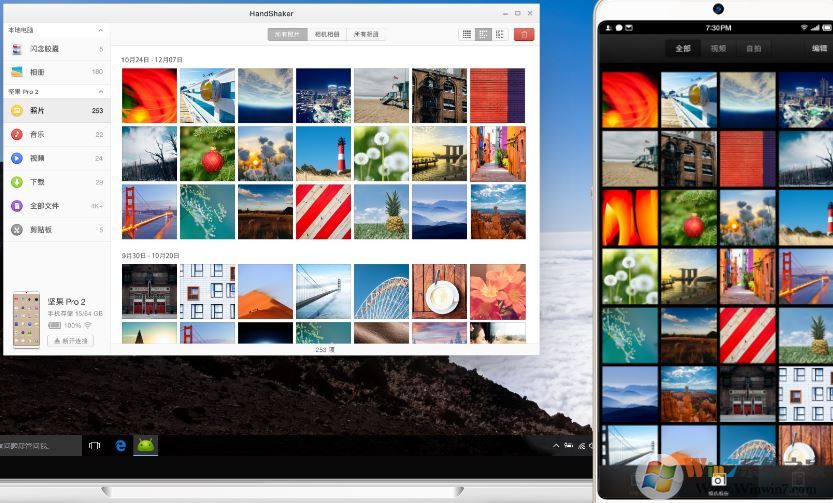
Handshaker 功能
HandShaker 是連接手機和電腦之間的文件傳輸及管理工具
繼上次 Smartisan / 堅果手機有線傳輸速度大幅度更新后,新版本還可以通過無線網絡使各種安卓手機與 Windows 電腦建立連接,更方便地進行管理
支持查看 Smartisan / 堅果手機剪貼板中的內容,并可在 HandShaker 輸入文字發送到手機剪貼板。還支持對手機外置 SD 卡中的文件進行管理
Handshaker 更新內容
增加:共享閃念膠囊,登錄歡喜云帳戶后可以與好友相互共享膠囊
增加:本地相冊可以選擇存儲目錄
增加:第三方手機的 AOA 支持:大幅度提升第三方手機的文件傳輸速度
優化:膠囊選中時的操作邏輯
優化:完善膠囊中相互拖拽的邏輯
優化:刪除媒體庫文件的速度
優化:一些存在的BUG
Handshaker 使用幫助:
在將手機連接到電腦上使用進行管理的話必須開啟USB調試模式,開啟方法:
Smartisan 手機:
設置 > 關于本機 > 連續點擊最下方“系統版本”多次,出現成功提示后返回到設置 > 全局高級設置 > 開發者選項 > 打開“USB 調試”開關
魅族(MEIZU):
設置 > 輔助功能 > 開發者選項 > 打開“USB 調試”開關
小米(MI):
設置 > 關于手機 > 連續點擊“MIUI 版本”多次,出現成功提示后返回到設置 > 其他高級設置 >開發者選項 > 打開“USB 調試”開關
華為(HUAWEI):
設置 > 全部設置 > 連續點擊“版本號”多次,出現成功提示后返回到全部設置 > 開發人員選項 > 打開“USB 調試”開關
三星(SAMSUNG):
設定 > 更多 > 關于設備 >連續點擊“內部版本號”多次,出現成功提示后返回到設定 > 開發者選項 > 打開“USB 調試”開關
OPPO:
設置 > 關于本機 > 更多 > 連續點擊“版本號”多次,出現成功提示后返回到設置 > 更多> 開發者選項 > 打開“USB 調試”開關
一加(ONEPLUS):
Color OS:設置 > 關于本機 > 更多 > 連續點擊最下方“版本號”多次,出現成功提示后返回到設置 > 更多> 開發者選項 > 打開“USB 調試”開關
CM:設置 > 關于本機 > 連續點擊“版本號”多次,出現成功提示后返回到設置 > 開發者選項 > 打開“USB 調試”開關
VIVO:
設置 > 更多設置 > 應用程序 > 開發 > 打開“USB 調試”開關
聯想(LENOVO):
設置 > 關于本機 > 設備信息 > 連續點擊“版本號”多次,出現成功提示后返回到設置 > 開發者選項 > 打開“USB 調試”開關
具體可參考:手機usb怎么調試模式?教你進入usb調試模式的方法
以上便是winwin7給大家分享介紹的錘子Handshaker v2.6.0(安卓手機管理軟件)~




 360解壓縮軟件2023
360解壓縮軟件2023 看圖王2345下載|2345看圖王電腦版 v10.9官方免費版
看圖王2345下載|2345看圖王電腦版 v10.9官方免費版 WPS Office 2019免費辦公軟件
WPS Office 2019免費辦公軟件 QQ瀏覽器2023 v11.5綠色版精簡版(去廣告純凈版)
QQ瀏覽器2023 v11.5綠色版精簡版(去廣告純凈版) 下載酷我音樂盒2023
下載酷我音樂盒2023 酷狗音樂播放器|酷狗音樂下載安裝 V2023官方版
酷狗音樂播放器|酷狗音樂下載安裝 V2023官方版 360驅動大師離線版|360驅動大師網卡版官方下載 v2023
360驅動大師離線版|360驅動大師網卡版官方下載 v2023 【360極速瀏覽器】 360瀏覽器極速版(360急速瀏覽器) V2023正式版
【360極速瀏覽器】 360瀏覽器極速版(360急速瀏覽器) V2023正式版 【360瀏覽器】360安全瀏覽器下載 官方免費版2023 v14.1.1012.0
【360瀏覽器】360安全瀏覽器下載 官方免費版2023 v14.1.1012.0 【優酷下載】優酷播放器_優酷客戶端 2019官方最新版
【優酷下載】優酷播放器_優酷客戶端 2019官方最新版 騰訊視頻播放器2023官方版
騰訊視頻播放器2023官方版 【下載愛奇藝播放器】愛奇藝視頻播放器電腦版 2022官方版
【下載愛奇藝播放器】愛奇藝視頻播放器電腦版 2022官方版 2345加速瀏覽器(安全版) V10.27.0官方最新版
2345加速瀏覽器(安全版) V10.27.0官方最新版 【QQ電腦管家】騰訊電腦管家官方最新版 2024
【QQ電腦管家】騰訊電腦管家官方最新版 2024 360安全衛士下載【360衛士官方最新版】2023_v14.0
360安全衛士下載【360衛士官方最新版】2023_v14.0